管理者画面へのローカル操作アクセスを有効にする
Operatorとadministratorは、PCなしでローカルに管理者画面へアクセスし、Pearl Nanoの設定ができます。ローカル操作機能では、USBマウス、キーボード、モニタ、または、タッチスクリーンモニタをPearl Nanoに直接接続できます。Pearl Nanoは、ローカル操作用にUSBワイヤレスRFレシーバーまたはUSBハブの接続も対応しています。
内蔵の仮想キーボードはすぐに利用できますが、外部USBキーボードを接続することもできます。ローカル操作を有効にするときは、External keyboard(外部キーボード)設定も有効にする必要があります。
管理者画面、前面スクリーンメニューからローカル操作と外部USBキーボードを有効にします。有効にすると、USBマウス、USBキーボード、HDMI OUTポートとモニタの接続を行います。HDMI pass-through ポートはローカル操作用には使用できません。
オプションとして、ユーザーがローカル操作にアクセスするときに管理者画面にログインする必要があるかどうかを無効にすることができます。ログインは初期設定で有効になっています。
内蔵キーボードと外部キーボードのレイアウトを、対応している任意の言語に変更することもできます。(日本語は非対応)複数の言語を選択した場合は、Ctrl + Shift(またはCtrl + Alt)を使用して言語を切り替えることができます。
|American English
|Dutch
|French
|German
|Italian
|Netherlands
|Portuguese(European)
|Spanish(Spain)
|Swiss
|Norwegian(Bokmal)
|Russian
重要事項
|ローカル操作ではchannelのStatusページからライブ映像へのリンクはアクセスできません。
|ローカル操作では下記ファイルのアップロード/ダウンロードはできません。
・Images
・channel recordings
・EDID files
・Configuration files
・Firmware update files
管理者PCからWebベースの管理者画面へアクセスすると全ての管理者権限の機能へアクセスできます。
管理者画面でローカル操作と外部キーボードを有効にする
1.admin 権限で管理者画面にログインする。参照:管理者画面へ接続する
2.Configuration メニューの External keyboard を選択し、設定ページを開く。
3.Keyboard application を Local console にし、Apply をクリックする。
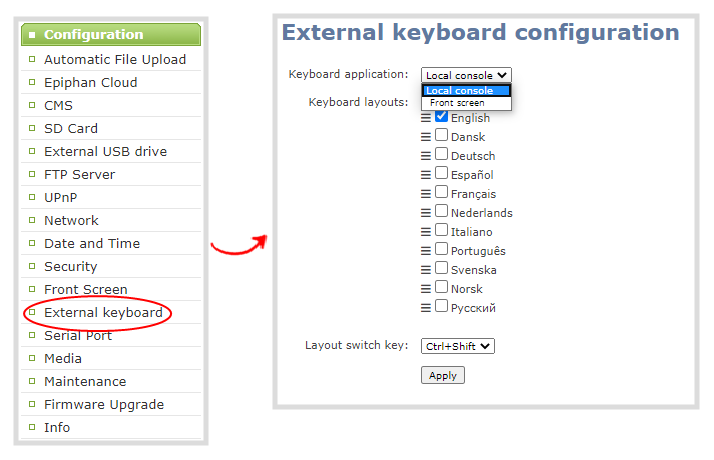
4.(オプションとして)別のキーボード言語レイアウトまたは複数言語レイアウトにチェックを入れる。初期設定のレイアウトは英語です。(日本語は対応していません)
5.(オプションとして)複数の言語が選択されている場合は、Ctrl + Shift または Alt + Shift をいずれかを選択し、キーボードレイアウトを切り替えのショートカットキーが選べます。
6.Output portメニューの HDMI を選択する。HDMI出力ポート設定ページが開きます。
7.下図のようにSource のドロップダウンから Local console を選択し、Apply をクリックする。
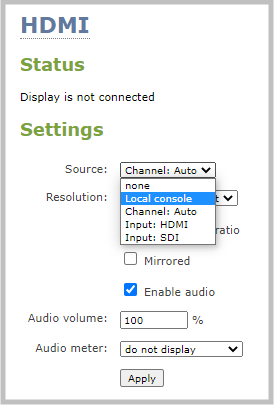
ローカル操作用に外部キーボードを設定する手順をスキップした場合は、エラーメッセージが表示されます。「to fix it, click here」をクリックして外部キーボードを設定してください。
8.(オプションとして)ローカル操作を使用してPearl Nanoの管理者画面アクセスする前に、ユーザーが自分のアカウントを使用してログインする必要がない場合は、Disable authentication をオンにします。
9.Source のドロップダウンから Local console を選択する。
10.Apply をクリックする。
前面スクリーンメニューでローカル操作を有効にする
1.Menu画面が表示されるまで左矢印キーを押す。
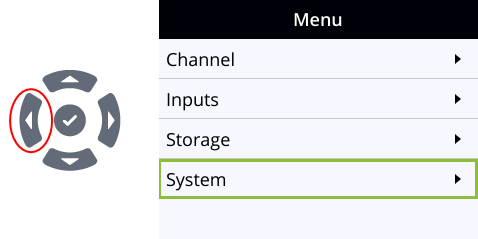
2.矢印キーとチェックマークキーで System を選択し、さらにSystem画面の Settings 選択し、Settings画面を開く。
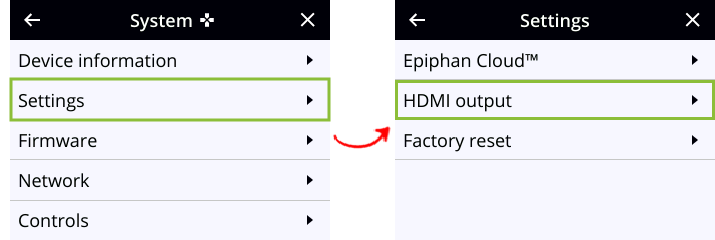
3.Settings画面の HDMI output を選択し、設定画面を開く。チェックマークキーを押して Video を選択し、使用可能な映像ソースを表示します。

4.使用したい映像ソースが選択されている状態、でチェックマークキーを押し、前の画面に戻る。選択せずに戻るには左矢印キーを押す。
以上の設定が済めば、USBマウス、キーボードを接続し、ローカル操作が有効になっている出力ポートとモニタを接続して、Pearl Nanoからローカル操作に直接アクセスできるようにします。